ٹوٹے ہوئے/ٹوٹے ہوئے/بند شدہ آئی فون 13/12/11/X/XR/XS/8/7S/7/6S/6S/5S/5/SE سے تمام فائلوں کا ڈیٹا برآمد کرنے کے لیے ایک کلک۔
اگر بدقسمتی سے ، آپ کے آئی فون کو کسی حادثاتی صورتحال کا سامنا کرنا پڑا ہے جس کی وجہ سے اسکرین لاک یا ٹوٹ گئی ہے ، کیا آپ آئی فون کے ڈیٹا سے پریشان ہیں؟ پریشان نہ ہوں ، یہ مضمون آپ کو متعارف کرائے گا کہ کسی خراب یا بند شدہ آئی فون سے فائلوں کا ڈیٹا کیسے برآمد کیا جائے ، اور ٹوٹے ہوئے/ٹوٹے ہوئے/بند شدہ آئی فون سے فائلوں کا بیک اپ کیسے لیا جائے۔
اس سے کوئی فرق نہیں پڑتا کہ یہ چپ ہے یا سسٹم ، آئی فون اسی عرصے میں موبائل فون کے دیگر برانڈز سے برتر ہے۔ لہذا ، آئی فون کی سالانہ فروخت بہت حیرت انگیز ہے۔ تاہم ، کوئی بھی اس بات کی ضمانت نہیں دے سکتا کہ موبائل فون کچھ حادثات کا سامنا نہیں کرے گا ، جس کی وجہ سے موبائل فون کی سکرین ٹوٹ جائے گی یا اسکرین لاک ہو جائے گی۔ اور اس وقت ، اگر آپ آئی فون ڈیٹا نکالنا چاہتے ہیں ، تو عام طریقوں کو استعمال کرنا زیادہ مشکل ہوسکتا ہے ، لیکن اگر آپ آئی فون ڈیٹا ریکوری استعمال کرتے ہیں ، تو آپریشن بہت آسان ہو جائے گا ، یہ آپ کو آئی فون کو جلدی اور موثر طریقے سے نکالنے اور بحال کرنے میں مدد دے گا۔ ڈیٹا۔
درج ذیل مواد ڈیٹا بیک اپ کی صورت حال کے کئی پہلوؤں سے آئی فون ڈیٹا ریکوری کے مخصوص آپریشنز کو متعارف کرائے گا۔
- حصہ 1 بغیر پشتارہ کے ٹوٹے ہوئے/ٹوٹے ہوئے/بند شدہ آئی فون پر فائلیں برآمد کریں۔
- حصہ 2 ٹوٹے ہوئے/ٹوٹے ہوئے/مقفل آئی فون کے لیے آئی ٹیونز بیک اپ سے فائلیں نکالیں۔
- حصہ 3 ٹوٹے ہوئے/ٹوٹے ہوئے/مقفل آئی فون کے لیے iCloud بیک اپ سے فائلیں نکالیں۔
- حصہ 4 ٹوٹے ہوئے/ٹوٹے ہوئے/مقفل آئی فون کے لیے مقامی بیک اپ سے فائلیں نکالیں۔
- حصہ 5 آئی ٹیونز کے ساتھ کریکڈ/ٹوٹے ہوئے/لاکڈ آئی فون سے بیک اپ ڈیٹا۔
- حصہ 6 iCloud کے ساتھ کریکڈ/ٹوٹا ہوا/لاکڈ آئی فون سے بیک اپ ڈیٹا۔
- حصہ 7 بیک اپ ڈیٹا ٹوٹے ہوئے/ٹوٹے ہوئے/آئی او ایس ڈیٹا بیک اپ والے آئی فون سے۔
- حصہ 8 آپ کے آئی فون کے لیے iOS سسٹم کی مرمت۔
حصہ 1 بغیر پشتارہ کے ٹوٹے ہوئے/ٹوٹے ہوئے/مقفل آئی فون پر فائلیں برآمد کریں۔
جب آپ کے آئی فون کی سکرین غلطی سے ٹوٹ جاتی ہے یا لاک ہو جاتی ہے تو آپ فون سے ڈیٹا نکالنا چاہتے ہیں ، لیکن ڈیٹا کلاؤڈ پر اپ لوڈ نہیں ہوتا۔ در حقیقت ، تیز ترین طریقہ آئی فون ڈیٹا ریکوری کا استعمال ہے۔
آئی فون ڈیٹا ریکوری۔آئی او ایس ڈیوائسز میں کسی بھی حادثاتی طور پر گم شدہ ڈیٹا کو دوبارہ حاصل کر سکتا ہے۔ سافٹ وئیر آپ کے فون اور ٹیبلٹ میں موجود ڈیٹا کو دوبارہ حاصل کر سکتا ہے ، بشمول: تصاویر ، ویڈیوز ، ٹیکسٹ پیغامات ، رابطے ، ٹیکسٹ دستاویزات ، ایپلیکیشن ڈیٹا ، کال لاگز انتظار کریں۔ در حقیقت ، آپ کا کھویا ہوا ڈیٹا واقعی حذف نہیں ہوتا ہے۔ آپ سکین کرکے اپنے مطلوبہ ڈیٹا کو شناخت اور بحال کرسکتے ہیں۔ یہ آئی فون ، آئی پیڈ اور آئی پوڈ کے تمام ورژن کے ساتھ مطابقت رکھتا ہے۔ چاہے وہ تازہ ترین آئی فون ہو یا پرانا آئی فون 5 ، سافٹ وئیر اس کی مکمل حمایت کرسکتا ہے۔ جب تک آپ کا آلہ IOS سسٹم استعمال کر رہا ہے ، آپ ہمارے سافٹ وئیر کو ڈیٹا ریکوری کے لیے استعمال کر سکتے ہیں۔ اس کے علاوہ ، براہ راست ڈیوائس پر ڈیٹا نکالنے اور بحال کرنے کے علاوہ ، آپ iCloud بیک اپ اور آئی ٹیونز بیک اپ کے ذریعے بھی ڈیٹا کو بحال کر سکتے ہیں۔ بلاشبہ ، آئی کلاؤڈ اور آئی ٹیونز کو سافٹ ویئر کے بغیر استعمال کیا جا سکتا ہے ، لیکن اگر آپ پرانے بیک اپ کو نئے فون پر بحال کرنا چاہتے ہیں ، سافٹ ویئر کا استعمال اور بھی آسان ہے۔ سب سے اہم بات یہ ہے کہ چاہے آپ ڈیٹا کو اتفاقی طور پر حذف کر دیں یا آپ کا فون خود بخود ڈیٹا کھو جائے ، یا آپ کا فون پانی کے نقصان ، ٹوٹی ہوئی سکرین ، سسٹم کریش ، وائرس کا حملہ وغیرہ سے دوچار ہو ، یہ کھویا ہوا یا حذف شدہ ڈیٹا جلدی سے بحال کر سکتا ہے۔
مخصوص معاون آلات میں آئی فون 5/5S/6/6S/7/7S/8/SE/10/11/12/13 ، آئی فون ایکس ایس ، آئی فون ایکس آر ، آئی پیڈ ایئر ، آئی پیڈ ، آئی پیڈ پرو ، آئی پیڈ منی ، آئی پوڈ ٹچ اور دیگر شامل ہیں۔ iOS ڈیوائسز۔
مخصوص آپریشن مندرجہ ذیل ہیں:
مرحلہ 1: پہلے کمپیوٹر پر آئی فون ڈیٹا ریکوری ڈاؤن لوڈ اور انسٹال کریں ، اور پھر اسے چلائیں۔ ہوم پیج میں داخل ہونے کے بعد ، آپ کو معلوم ہوا کہ مین انٹرفیس پر منتخب کرنے کے طریقے ہیں ، براہ کرم "iOS ڈیوائس سے بازیافت" موڈ کو منتخب کریں۔ آئی فون کو USB کیبل سے کمپیوٹر سے مربوط کریں۔

مرحلہ 2: آئی فون کے کامیابی سے منسلک ہونے کے بعد ، پروگرام خود بخود آلہ کا پتہ لگائے گا۔ صفحہ پر "اسٹارٹ اسکین" پر کلک کریں ، آئی فون ڈیٹا ریکوری آئی فون پر تمام حذف شدہ اور گمشدہ ڈیٹا کو اسکین کرے گا۔ سکیننگ کے عمل کے دوران ، اگر آپ کو مطلوبہ ڈیٹا نظر آتا ہے تو ، آپ عمل کو روکنے کے لیے "توقف" کے بٹن پر کلک کر سکتے ہیں۔

مرحلہ 3: اسکین کے کامیاب ہونے کے بعد ، تمام ڈیٹا مین انٹرفیس پر دکھایا جائے گا ، آپ مطلوبہ ڈیٹا چیک کرنے کے لیے ان کا پیش نظارہ کرنے کے لیے کلک کر سکتے ہیں۔

مرحلہ 4: اب ، آپ فہرست میں اپنی مطلوبہ فائلوں کو منتخب کر سکتے ہیں ، اور پھر "بازیافت" بٹن پر کلک کریں۔ جلد ہی ، منتخب کردہ ڈیٹا براہ راست آپ کے کمپیوٹر میں محفوظ ہو جائے گا۔

حصہ 2 ٹوٹے ہوئے/ٹوٹے ہوئے/مقفل آئی فون کے لیے آئی ٹیونز بیک اپ سے فائلیں نکالیں۔
اگر آپ نے کبھی بھی اپنے آئی فون ڈیٹا کو آئی ٹیونز میں مطابقت پذیر بنایا ہے ، تو آپ آئی فون ڈیٹا ریکوری کو آئی ٹیونز بیک اپ سے دوسرے آئی او ایس ڈیوائسز یا کمپیوٹر پر تمام فائلیں نکالنے کے لیے درج ذیل مراحل پر عمل کر سکتے ہیں۔
مرحلہ 1: اپنے کمپیوٹر پر آئی فون ڈیٹا ریکوری چلائیں۔ صفحے پر "آئی ٹیونز بیک اپ فائل سے بازیافت" موڈ کو منتخب کریں۔
مرحلہ 2: اس کے بعد ، تمام بیک اپ فائلیں صفحے پر ظاہر ہوں گی۔ براہ کرم اپنی ضروریات کے مطابق مطلوبہ فائلوں کو منتخب کریں ، اور پھر منتخب کردہ بیک اپ پر تمام بازیاب ہونے والی فائلوں کو نکالنے کے لیے "اسٹارٹ اسکین" پر کلک کریں۔

نوٹ: اگر آپ نے اپنے آئی ٹیونز بیک اپ کو خفیہ کر رکھا ہے تو ، آپ کو سب سے پہلے بیک اپ پاس ورڈ درج کرنے کی ضرورت ہے تاکہ تمام فائلوں کے لیے منتخب آئی ٹیونز بیک اپ کو اسکین کیا جا سکے۔

مرحلہ 3: اب آپ صفحے کے بائیں جانب سکین کے تمام نتائج دیکھ سکتے ہیں۔ مطلوبہ فائل کا پیش نظارہ کریں اور ڈھونڈیں ، پھر اسے اپنے کمپیوٹر میں محفوظ کرنے کے لیے "بازیافت" پر کلک کریں۔

حصہ 3 ٹوٹے ہوئے/ٹوٹے ہوئے/مقفل آئی فون کے لیے آئی کلاؤڈ بیک اپ سے فائلیں نکالیں۔
اسی طرح ، اگر آپ نے کبھی بھی اپنے آئی فون ڈیٹا کو آئی کلاؤڈ میں مطابقت پذیر بنایا ہے ، تو آپ آئی فون ڈیٹا ریکوری سافٹ ویئر کو آئی کلاؤڈ بیک اپ سے دوسرے آئی او ایس ڈیوائس یا کمپیوٹر پر ڈیٹا نکالنے کے لیے درج ذیل مراحل پر عمل کرکے استعمال کرسکتے ہیں۔
مرحلہ 1: اپنے کمپیوٹر پر آئی فون ڈیٹا ریکوری سافٹ ویئر چلائیں ، اور پھر صفحے پر "آئی کلاؤڈ بیک اپ فائل سے بازیافت" موڈ کو منتخب کریں۔

مرحلہ 2: اپنے iCloud اکاؤنٹ میں لاگ ان کرنے کے لیے انٹرفیس پر اپنا ایپل آئی ڈی اور پاس ورڈ درج کریں۔
مرحلہ 3: اس کے بعد ، آئی کلاؤڈ سے اپنے ٹوٹے ہوئے/ٹوٹے ہوئے/مقفل آئی فون کی فائلوں کو اسکین اور بازیافت کرنے کے 2 طریقے ہیں۔
طریقہ 1. براہ راست اس ڈیٹا کی قسم کو منتخب کریں جسے آپ iCloud سے بازیافت کرنا چاہتے ہیں جن میں رابطے ، نوٹس ، منسلکات ، یاد دہانی ، تصاویر وغیرہ شامل ہیں۔ اس کے بعد ، منتخب کردہ iCloud ڈیٹا کو اسکین کرنے کے لیے "اسٹارٹ" بٹن پر ٹیپ کریں۔

اسکین مکمل ہونے کا انتظار کریں ، تمام اسکین رزلٹ تفصیلات میں درج ہوں گے۔ اپنی ضرورت کے مطابق فائلوں کو منتخب کرنے کے بعد ، پھر اپنے کمپیوٹر پر محفوظ کرنے کے لیے "بازیافت" پر کلک کریں۔

طریقہ 2. اپنے iCloud اکاؤنٹ سے وابستہ تمام بیک اپ فائلوں کو لوڈ کرنے کے لیے صفحے پر "iCloud Backup" پر ٹیپ کریں۔
فہرست سے ایک iCloud بیک اپ فائل منتخب کریں ، اور پھر اسے اپنے کمپیوٹر پر ڈاؤن لوڈ کرنے کے لیے "ڈاؤن لوڈ" دبائیں۔

ڈاؤن لوڈ کے عمل کے دوران ، فائل کی تمام اقسام جو برآمد کی جاسکتی ہیں درج کی جائیں گی۔ براہ کرم بازیافت ہونے والے ڈیٹا کی قسم منتخب کریں اور جاری رکھنے کے لیے "اگلا" پر کلک کریں۔

ڈاؤن لوڈ ختم ہونے کے بعد ، انٹرفیس مختلف کیٹیگریز کے مطابق ترتیب دی گئی تمام بازیاب فائلوں کو دکھاتا ہے۔ بازیافت کی جانے والی فائلوں کو منتخب کرنے کے بعد ، انہیں اپنے کمپیوٹر پر محفوظ کرنے کے لیے "بازیافت" پر کلک کریں۔
حصہ 4 ٹوٹے ہوئے/ٹوٹے ہوئے/مقفل آئی فون کے لیے مقامی بیک اپ سے فائلیں نکالیں۔
آئی ٹیونز اور آئی کلاؤڈ بیک اپ سے فائلیں نکالنے کے علاوہ ، آئی فون ڈیٹا ریکوری آپ کو اپنے فون کا ڈیٹا بیک اپ اور بحال کرنے کی بھی اجازت دیتی ہے۔ لہذا ، اگر آپ نے کبھی اپنے آئی فون ڈیٹا کا بیک اپ اس ڈیٹا ریکوری سافٹ ویئر سے لیا ہے ، تو آپ بیک اپ فائل سے ڈیٹا آسانی سے نکال سکتے ہیں اور نئے آئی او ایس ڈیوائسز یا کمپیوٹر پر بحال کر سکتے ہیں۔
مرحلہ 1: سافٹ وئیر چلائیں ، پھر "iOS ڈیٹا بیک اپ اینڈ ریسٹور" آپشن کو منتخب کریں اور "iOS ڈیٹا ریسٹور" پر کلک کریں۔

مرحلہ 2: USB کیبل کا استعمال کرکے اپنے نئے آئی فون کو کمپیوٹر سے مربوط کریں۔

مرحلہ 3: صفحہ آپ کی مقامی بیک اپ فائلوں کی فہرست دے گا۔ ان میں سے ایک کو منتخب کریں اور بیک اپ فائل کا ڈیٹا نکالنے کے لیے "ابھی دیکھیں" پر کلک کریں۔
مرحلہ 4: اب ، آپ صفحے پر تمام نکالا ہوا ڈیٹا دیکھ سکتے ہیں۔ اپنی ضرورت کا ڈیٹا منتخب کریں ، اور پھر منتخب کردہ فائلوں کو اپنے نئے آئی فون میں براہ راست بحال کرنے کے لیے "ڈیوائس کو بحال کریں" کے بٹن پر کلک کریں ، یا اپنے کمپیوٹر میں محفوظ کرنے کے لیے "پی سی میں بازیافت کریں" پر کلک کریں۔

حصہ 5 آئی ٹیونز کے ساتھ کریکڈ/ٹوٹے ہوئے/لاکڈ آئی فون سے بیک اپ ڈیٹا۔
طریقہ 1 اگر آپ کا ٹوٹا ہوا آئی فون پہلے کسی کمپیوٹر پر بھروسہ کرتا ہے۔
اگر آپ نے پہلے کسی کمپیوٹر پر بھروسہ کیا ہے اور اب آپ کے آئی فون کی سکرین ٹوٹ گئی ہے یا لاک ہے تو آپ خوش قسمت ہیں۔ آپ کو صرف اپنے خراب شدہ آئی فون کو کسی قابل اعتماد کمپیوٹر سے جوڑنے کی ضرورت ہے ، اور پھر باقاعدہ بیک اپ کرنے کے لیے آئی ٹیونز کا استعمال کریں۔ براہ کرم ذیل کے مراحل پر عمل کریں:
مرحلہ 1: کمپیوٹر پر آئی ٹیونز کھولیں اور خراب آئی فون کو پہچاننے کا انتظار کریں ، پھر اسکرین کے اوپری بائیں کونے میں ڈیوائس آئیکن پر کلک کریں۔
مرحلہ 2: بائیں سائڈبار سے سمری منتخب کریں ، اور پھر آٹو بیک اپ کے تحت "یہ کمپیوٹر" منتخب کریں۔

مرحلہ 3: اگر ضروری ہو تو ، اپنے بیک اپ کی حفاظت کے لیے پاس ورڈ بنانے کے لیے "مقامی بیک اپ کو خفیہ کریں" باکس کو چیک کریں۔
مرحلہ 4: بیک اپ شروع کرنے کے لیے اب "بیک اپ ناؤ" پر کلک کریں۔ بیک اپ کو مقامی طور پر آپ کے کمپیوٹر یا میک پر محفوظ کیا جائے گا۔
طریقہ 2 اگر آپ کے ٹوٹے ہوئے آئی فون نے پہلے کبھی کسی کمپیوٹر پر اعتماد نہیں کیا۔
بدقسمتی سے ، آپ نے پہلے خراب شدہ ڈیوائس پر "ٹرسٹ دی کمپیوٹر" آپشن کو فعال نہیں کیا ، پھر آپ کا کمپیوٹر یا آئی ٹیونز ٹوٹے ہوئے/ٹوٹے ہوئے/بند شدہ آئی فون کو نہیں پہچان سکے گا۔ اگرچہ پاس کوڈ داخل کرنا یا ٹوٹی ہوئی اور مقفل اسکرین والے آئی فون پر کمپیوٹر پر اعتماد کرنا مشکل ہے ، اس کا مطلب یہ نہیں کہ یہ ناممکن ہے۔ آئی فون اسکرین کو پہنچنے والے نقصان اور پاس ورڈ اور بیک اپ کے لیے پاس ورڈ تک رسائی کے اختیارات یہ ہیں:
مرحلہ 1: اسکرین کی مرمت کریں اور اس کا بیک اپ لیں جب آلہ آپ کو انلاک کوڈ کو ٹیپ کرنے کی اجازت دیتا ہے۔
مرحلہ 2: پاس ورڈ داخل کرنے کے لیے بلوٹوتھ کی بورڈ (جو پہلے سے جوڑا تھا) استعمال کریں۔
مرحلہ 3: اگر سکرین کا ایک چھوٹا سا علاقہ اب بھی فعال ہے اور آپ وائس اوور موڈ کو فعال کر سکتے ہیں۔
پہلے ، سری کو آن کرنے کے لیے ہوم کی کو دبائیں اور سری کو وائس اوور آن کرنے دیں۔ پھر دائیں/بائیں سوائپ کریں جب تک کہ آپ "انلاک کرنے کے لیے سلائیڈ" کو منتخب نہ کریں۔ پھر ، ڈبل کلک کریں اور پاس ورڈ کا صفحہ ظاہر ہوگا۔ پھر ہر نمبر پر ڈبل کلک کرکے پاس ورڈ داخل کرنے کے لیے دائیں/بائیں سوائپ کریں۔ آخر میں ، اگر یہ "اس کمپیوٹر پر بھروسہ کریں" پوچھتا ہے تو ، "ٹرسٹ" بٹن پر ڈبل کلک کریں۔ پھر ، آپ خراب شدہ آئی فون سے ڈیٹا بیک اپ اور بازیافت کرنے کے لیے طریقہ 1 استعمال کرسکتے ہیں۔
نوٹ: یہ نقصان کی ڈگری پر منحصر ہے۔ اگر ٹوٹی ہوئی سکرین مکمل طور پر کالی ہے یا آپ کا آئی فون مکمل طور پر مردہ ہے تو آپ اسے پہلے ٹھیک کریں گے۔
حصہ 6 iCloud کے ساتھ کریکڈ/ٹوٹا ہوا/لاکڈ آئی فون سے بیک اپ ڈیٹا۔
جب آپ کے آئی فون کی سکرین ٹوٹ جائے اور آئی فون کا ڈیٹا درکار ہو ، اگر آپ کو بلوٹوتھ کی بورڈ خریدنے میں تکلیف ہو اور آپ کا آئی فون کسی کمپیوٹر پر بھروسہ نہ کرے تو آپ کام مکمل کرنے کے لیے آئی کلاؤڈ استعمال کرنے کی کوشش کر سکتے ہیں۔ اس مرحلے کے لیے یو ایس بی کی بورڈ ، ہموار وائی فائی نیٹ ورک ، اور لائٹننگ ٹو یو ایس بی اڈاپٹر درکار ہے۔
مرحلہ 1: سری کو وائس اوور کو فعال کرنے دیں ، پھر لائٹننگ ٹو یو ایس بی اڈاپٹر کو ٹوٹے ہوئے آئی فون سے جوڑیں اور یو ایس بی کی بورڈ داخل کریں ، پھر سری کو آئی کلاؤڈ کی ترتیبات کھولنے دیں۔

نوٹ: "ایپل آئی ڈی" سیکشن کو یقینی بنائیں۔ بصورت دیگر ، کی بورڈ پر دائیں کرسر کی پر کلک کر کے اسے منتخب کرنے کے لیے سیٹنگ لسٹ کو نیچے منتقل کریں۔
مرحلہ 2: iCloud بیک اپ کرنے کے لیے 22 بار کرسر کی دبائیں۔ کی بورڈ پر Ctrl-Alt-Space دباکر iCloud بیک اپ آئٹم پر کلک کریں ، اور ٹوٹے ہوئے آئی فون پر iCloud بیک اپ کو فعال کرنے کے لیے USB کی بورڈ استعمال کریں۔
مرحلہ 3: یہ دیکھنے کے لیے کہ آیا یہ کھلا ہے ، دائیں کرسر کی کو 3 بار دبائیں۔ پھر آپ "iCloud بیک اپ آن" یا "iCloud بیک اپ آف" سنیں گے۔
نوٹ: اگر یہ آپشن آف ہے تو Ctrl-Alt-Space دوبارہ دبائیں۔
مرحلہ 4: اپنے آئی فون کو وائی فائی نیٹ ورک سے مربوط کریں۔ پھر دائیں کرسر کی کو دو بار دبائیں ، اور پھر "Ctrl-Alt-Space" دبائیں .یہ آپ کو "بیک اپ ناؤ" بٹن دبانے میں مدد دے گا اور بیک اپ کا عمل باضابطہ طور پر شروع ہو جائے گا۔ اس وقت ، ایک پیش رفت بار انٹرفیس پر ظاہر ہوگا۔
نوٹ: اگر آپ پروگریس بار نہیں دیکھ سکتے ہیں تو ، وائس اوور معلومات سننے کے لیے دائیں کرسر کی کو دبائیں تاکہ معلومات حاصل کی جا سکے۔
حصہ 7 بیک اپ ڈیٹا ٹوٹا ہوا/ٹوٹا ہوا/آئی او ایس ڈیٹا بیک اپ والے آئی فون سے۔
آئی ٹیونز یا آئی کلاؤڈ کے ساتھ اپنے آئی فون ڈیٹا کا بیک اپ لینے کے علاوہ ، آپ آئی فون ڈیٹا ریکوری سافٹ ویئر کو کریکڈ/بریکن/لاکڈ آئی فون سے ڈیٹا بیک اپ کرنے کے لیے بھی استعمال کرسکتے ہیں۔
مرحلہ 1: آئی فون ڈیٹا ریکوری چلائیں ، پھر "آئی او ایس ڈیٹا بیک اپ اور ریسٹور" آپشن کو منتخب کریں اور "آئی او ایس ڈیٹا بیک اپ" پر کلک کریں۔

مرحلہ 2: آئی فون کو USB ڈیٹا کیبل کے ذریعے کمپیوٹر سے مربوط کریں ، اور پھر ضرورت کے مطابق "سٹینڈرڈ بیک اپ" یا "انکرپٹ بیک اپ" کو منتخب کریں۔ اپنے آلے کا پتہ لگانے کے بعد ، جاری رکھنے کے لیے "اسٹارٹ" دبائیں۔

نوٹ: اگر آپ "انکرپٹڈ بیک اپ" آپشن منتخب کرتے ہیں تو سسٹم آپ سے بیک اپ فائل کے لیے ایک انکرپٹڈ پاس ورڈ سیٹ کرنے کو کہے گا۔ اس وقت ، آپ کو یہ پاس ورڈ یاد رکھنے کی ضرورت ہے ، کیونکہ یہ ضروری ہے جب آپ کو اس بیک اپ سے ڈیٹا کو بحال کرنے کی ضرورت ہو۔ اگر یہ مکمل ہوجائے تو ، آپ بیک اپ کے لیے فائل کی قسم منتخب کرسکتے ہیں۔
مرحلہ 3: اب ، تمام ڈیٹا کی اقسام جو آپ کے آلے پر بیک اپ کی جا سکتی ہیں درج کی جائیں گی۔ براہ کرم ضرورت کے مطابق اشیاء کو منتخب کریں ، اور پھر اپنی آئی فون فائلوں کا بیک اپ شروع کرنے کے لیے "اگلا" دبائیں۔

نوٹ: براہ کرم صبر کریں اور بیک اپ مکمل ہونے کا انتظار کریں۔ بیک اپ کے لیے درکار وقت کا انحصار اس ڈیٹا کی مقدار پر ہے جس کا آپ کو بیک اپ لینے کی ضرورت ہے۔
حصہ 8 اپنے آئی فون کے لیے iOS سسٹم ایشو کو ٹھیک کریں۔
آئی فون ڈیٹا ریکوری نہ صرف ڈیٹا کی وصولی اور نکال سکتا ہے بلکہ غیر معمولی iOS سسٹم کی مرمت بھی کرسکتا ہے۔ مخصوص آپریشن مندرجہ ذیل ہیں:
مرحلہ 1: کمپیوٹر پر آئی فون ڈیٹا ریکوری چلائیں ، پھر ہوم پیج کے بائیں کالم میں "مزید ٹولز" پر کلک کریں ، اور "iOS سسٹم ریکوری" کو منتخب کریں۔

مرحلہ 2: اپنے آئی فون کو کمپیوٹر سے USB ڈیٹا کیبل سے مربوط کریں ، اور پھر "اسٹارٹ" پر کلک کریں ، پروگرام خود بخود آپ کے آلے کے سسٹم کے مسئلے کی شناخت کرنے کی کوشش کرے گا۔

مرحلہ 3: اپنے آلے کا کامیابی سے پتہ لگانے کا انتظار کریں ، آپ کے آلے کی تمام معلومات درج ہو جائیں گی ، اب آپ اپنے آلے کی کچھ عام مسائل کو ٹھیک کرنے کے لیے "فری کوئیک فکس" آپشن کو دبائیں ، یا جاری رکھنے کے لیے "فکس" پر کلک کریں۔
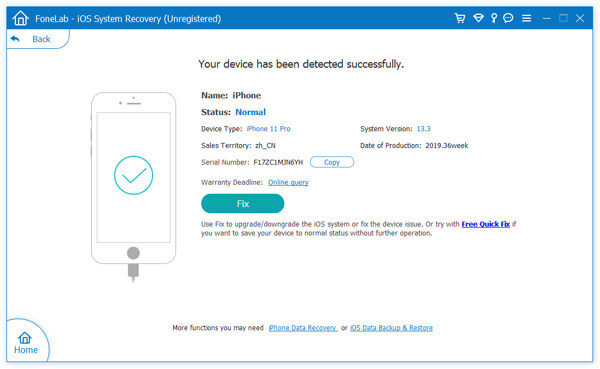
مرحلہ 4: یہ پروگرام آپ کو آپ کے آلے کی مرمت کے لیے دو مرمت کے طریقے فراہم کرے گا ، براہ کرم اپنی ضروریات کے مطابق "سٹینڈرڈ موڈ" یا "ایڈوانسڈ موڈ" منتخب کریں ، اور پھر "کنفرم" پر کلک کریں۔

نوٹ: اپنے آلے کی مرمت کے لیے معیاری وضع کا استعمال آپ کی کھوئی ہوئی چیزیں نہیں کھوئے گا۔ اگر آپ اپنے ڈیوائس کی مرمت کے لیے ایڈوانس موڈ استعمال کرتے ہیں تو یہ سسٹم کے مزید مسائل کو ٹھیک کر سکتا ہے ، لیکن آپ کے آلے کا تمام ڈیٹا مکمل طور پر ڈیلیٹ ہو جائے گا۔

مرحلہ 5: اپنے آلے کی فرم ویئر کی معلومات کی تصدیق کے بعد ، اپنے آلے کے لیے مماثل فرم ویئر پیکج ڈاؤن لوڈ کرنا شروع کرنے کے لیے "مرمت" بٹن پر کلک کریں اور اپنے آلے کو معمول پر لائیں۔ براہ کرم صبر کریں اور جب تک مرمت کا پورا عمل مکمل نہ ہوجائے اپنے آلے کو منقطع نہ کریں۔






